Android SDK — это дополнительный набор инструментов Android Studio, которые помогают написать код, запустить тестирование и отладку, проверить работу приложения на различных версиях операционной системы и оценить результат в реальном времени. Также пакет позволяет пользователям получать информацию о состоянии операционной системы, читать логи и выявлять ошибки. Через SDK для Андроид можно восстанавливать программную оболочку и устанавливать сторонние прошивки.
Что такое Android SDK и для чего он нужен
Набор состоит из пакетов, необходимых для создания приложений. Вот основные, которыми могут воспользоваться разработчики на Android.
Android SDK Platform Tools. В группу входят такие инструменты взаимодействия с Android, как Android Debugging Bridge (ADB), Fastboot, Systrace и другие. ADB помогает найти ошибки в работе приложений, установить APK на смартфон. Fastboot — активировать быструю загрузку для управления мобильным устройством с компьютера, перепрошить гаджет, настроить доступ, параметры работы операционной системы. Systrace — получить информацию о запущенных процессах, проследить за активностью и объемом данных, которые отправлены по сети.
Android SDK Build Tools. Компоненты Android SDK используются для создания кода. Zipalign позволяет оптимизировать файл APK, AAPT2 — проанализировать, проиндексировать и скомпилировать ресурсы в двоичный формат под платформу Android, Аpksigner — подписать пакет APK с помощью закрытого ключа.
Эмулятор Android. Инструмент помогает протестировать приложения и опробовать функции последних версий Android.
Подробное описание Android SDK и необходимую документацию можно найти на официальном сайте в разделе User guide.
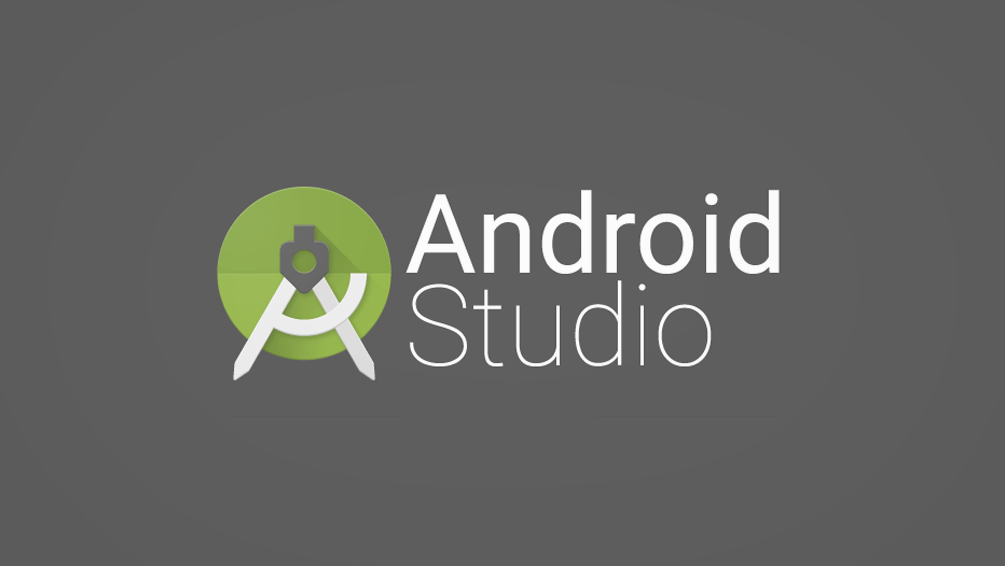
Установка доступна на устройствах с операционными системами Windows, Mac, Linux и Chrome OS. Для запуска персональный компьютер должен соответствовать минимальным системным требованиям.
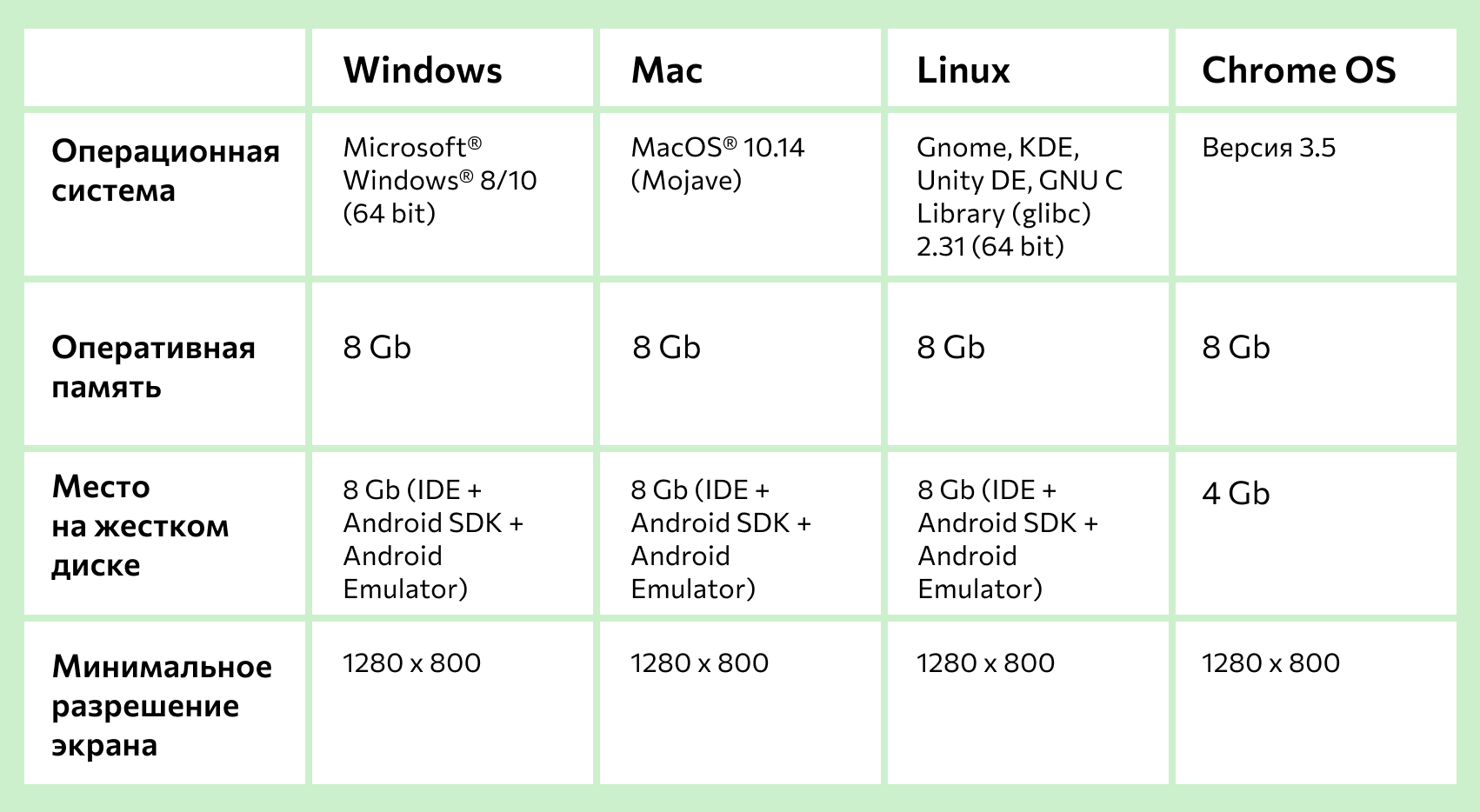
Где скачать Android SDK
Пользователи могут самостоятельно выбрать ОС и загрузить решение на официальном сайте разработчика. При нажатии на кнопку Download Options откроется список доступных версий. Если Android Studio не нужна, можно скачать базовые инструменты командной строки Android (аналог пакета Android SDK Tools, эта программа устарела). Для просмотра, удаления пакетов и установки доступных версий Android SDK предназначен SDK Manager.
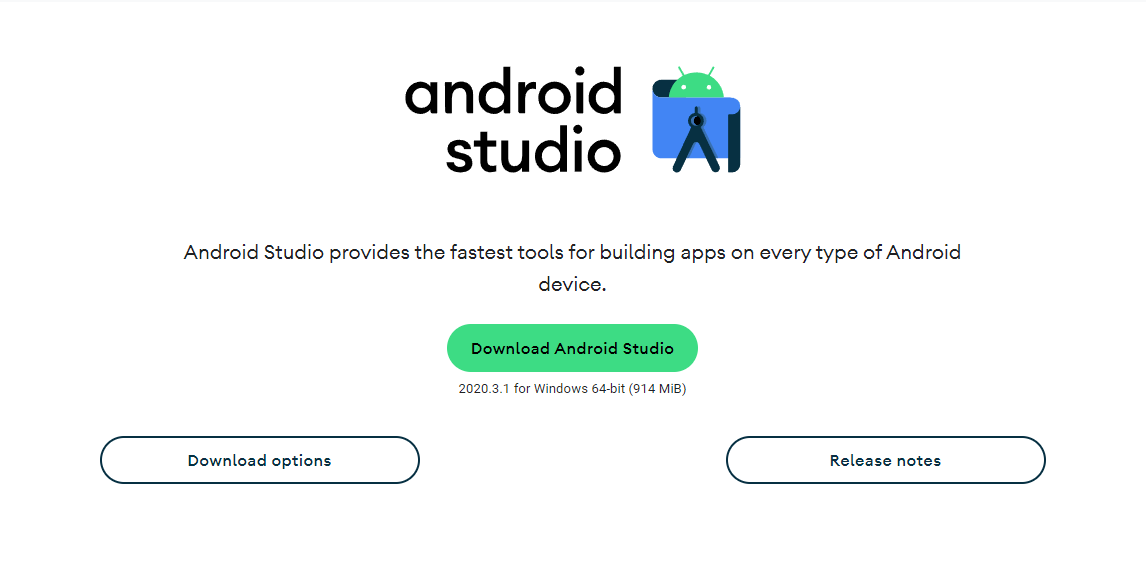
Как установить Android Studio на Windows
Процесс инсталляции занимает 2–5 минут в зависимости от характеристик ПК. Для корректной установки необходимо:
- Запустить файл Android Studio Setup от имени администратора.
- Согласиться с предупреждением системы безопасности, нажав на кнопку «Запустить».
- Дождаться распаковки и инсталляции установочных файлов.
- Разрешить вносить новые сведения для этого компьютера.
- Нажать на кнопку Next и выбрать компоненты Android SDK Platforms Tools, которые будут установлены. Лучше не снимать галочки, так как лишний функционал можно отключить в программе после установки.
- Указать путь установки и начать процесс инсталляции.
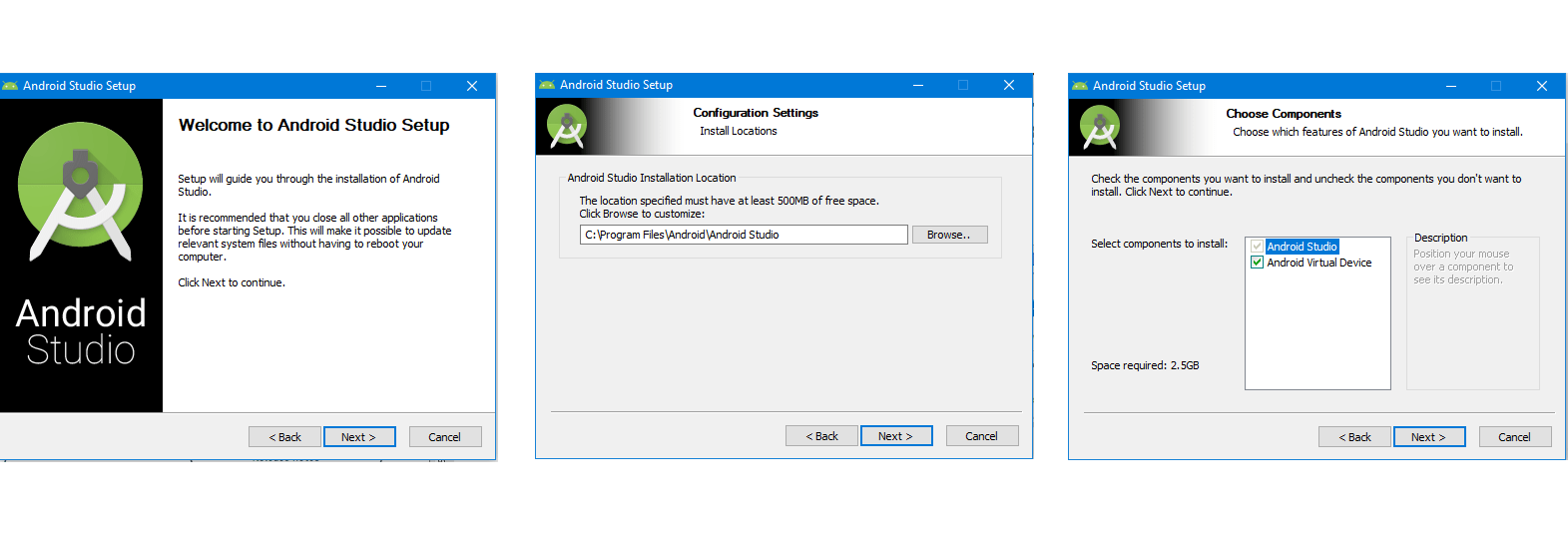
После извлечения всех файлов на экране появится надпись Completed. Для завершения установки нужно нажать на кнопки Next и Finish.
Где скачать и как установить Java Development Kit
Для работы с Android SDK требуется загрузка Java Development Kit. Java Development Kit отвечает за графическое отображение исходного кода. Чтобы увидеть список версий Java, нужно перейти на официальный сайт Oracle. Для установки необходимо:
- Выбрать версию. Последние версии Java доступны только для 64-битных систем. Их можно загрузить либо в компрессированном архиве, либо в инсталляционном файле.
- Зарегистрироваться в системе Oracle. Если у пользователя есть учетная запись — пройти процедуру авторизации.
- Скачать Java Development Kit для Android на ПК.
- Выполнить все требования установочного файла, указав место хранения утилиты.
- После завершения установки закрыть программу и перезагрузить компьютер.
- Теперь можно приступать к настройке и работе с Android SDK.
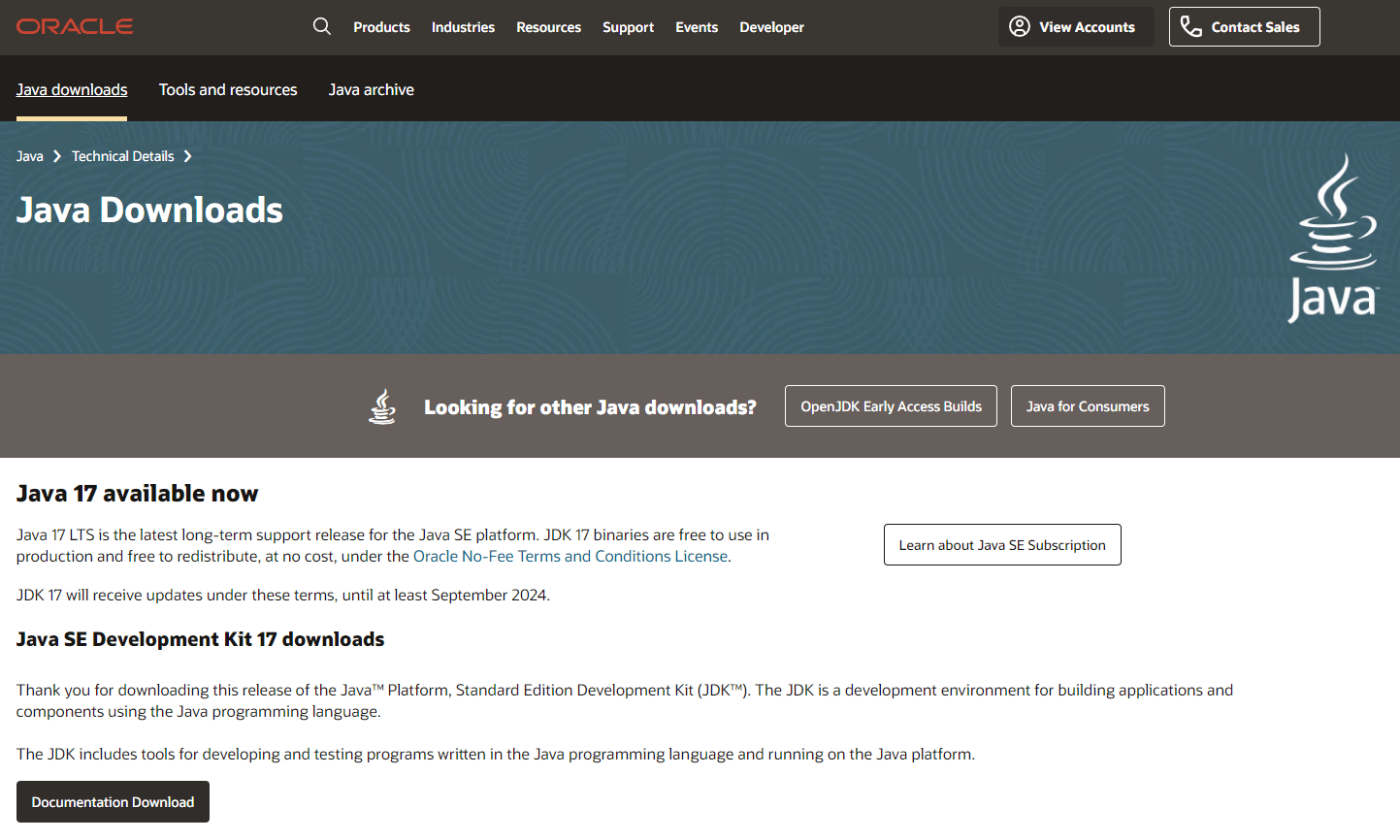
Интерфейс и настройка
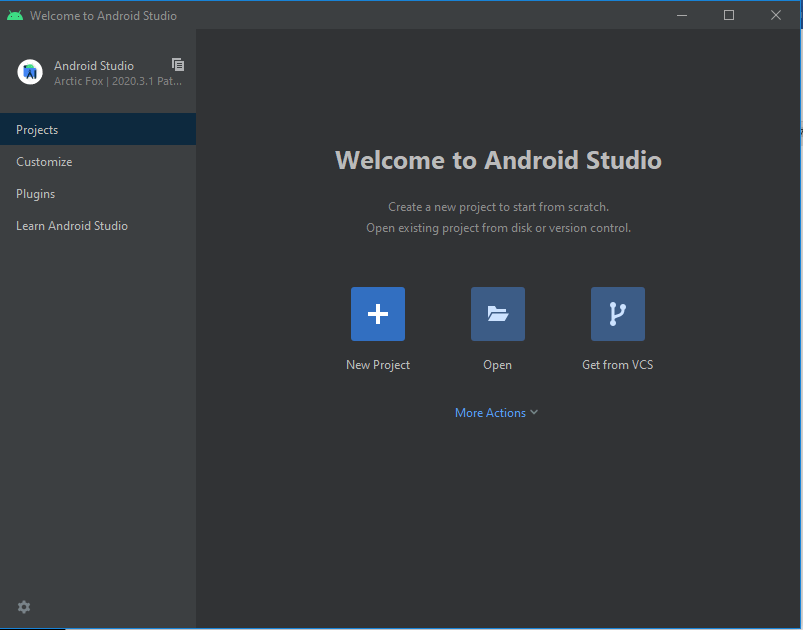
Чтобы произвести начальную настройку программного обеспечения, необходимо:
- Запустить установленный софт SDK от имени администратора. После запуска программы высветится приветственное окно, в котором можно быстро создать проект.
- Выбрать заголовок Create New Project и нажать на понравившийся шаблон (Activity). Можно работать с нуля или редактировать готовый проект. Activity отвечает за логику экрана приложения. Лучше установить либо No Activity, либо Empty Activity.
- Указать в появившемся окне настроек название проекта и пакета. Если в планах публикация в Google Play, во втором случае нужно подобрать уникальное наименование. В окне можно поменять директорию проекта, язык программирования (Java или Kotlin), указать минимальную поддерживаемую версию Android SDK. Чем она ниже, тем больше устройств будут поддерживать приложение.
Чтобы добавить дополнительные инструменты Android SDK, нужно:
1. В открывшемся окне перейти во вкладку Tools и выбрать SDK Manager. Вкладка Tools расположена в верхней части установленного приложения.
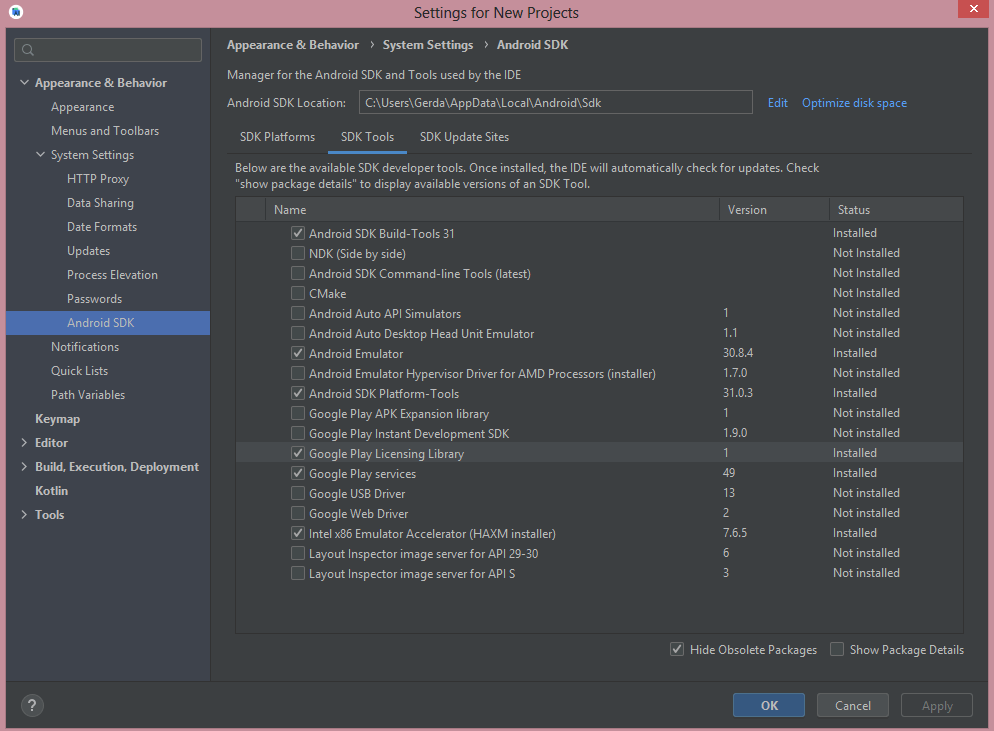
2. После этого открыть вкладку SDK Tools. В ней представлена информация об установочных пакетах, можно скачать необходимые для работы.
Знакомство и базовая настройка Android Studio завершены.
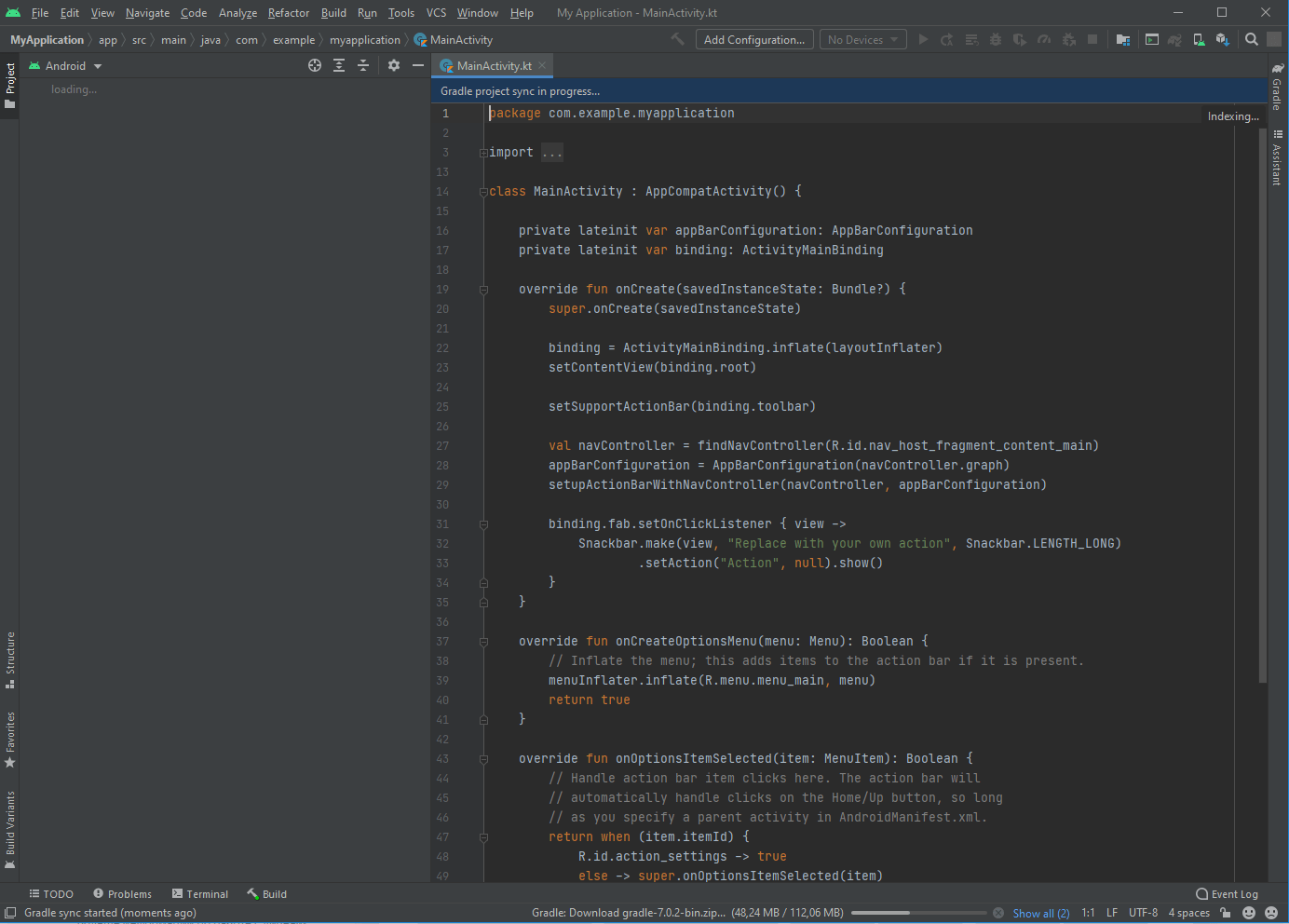
Возможные ошибки при установке и запуске
Если устройство соответствует характеристикам, но программа выдает ошибку Skipping SDK Tools 11, были установлены старые компоненты Java, а затем добавлен софт SDK. Необходимо переустановить все компоненты, начиная с пакетов разработки от Java и заканчивая Android Studio. После удаления рекомендуется очистить остаточные файлы программой CCleaner (или аналогами).
Программа конфликтует с кириллицей, поэтому иногда возникает ошибка non-ASCII. Чтобы устранить ее, необходимо переименовать учетную запись.
Android SDK Tools — это функциональное программное обеспечение, помогающее разработчикам создавать оптимизированные приложения. Независимо от того, используется ли Java, Kotlin или C#, SDK позволяет запустить продукт и получить доступ к уникальным функциям операционной системы. Google активно поддерживает и продвигает открытое программирование, поэтому каждый желающий может попробовать себя в роли кодера для ОС Android.



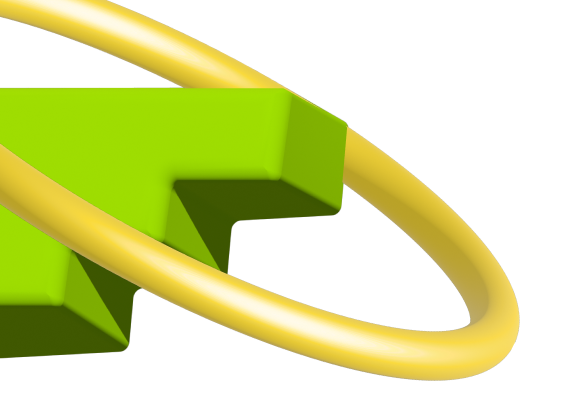
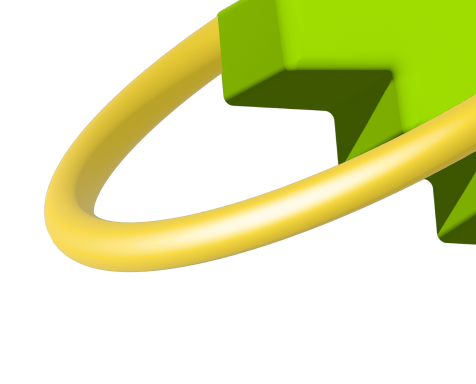
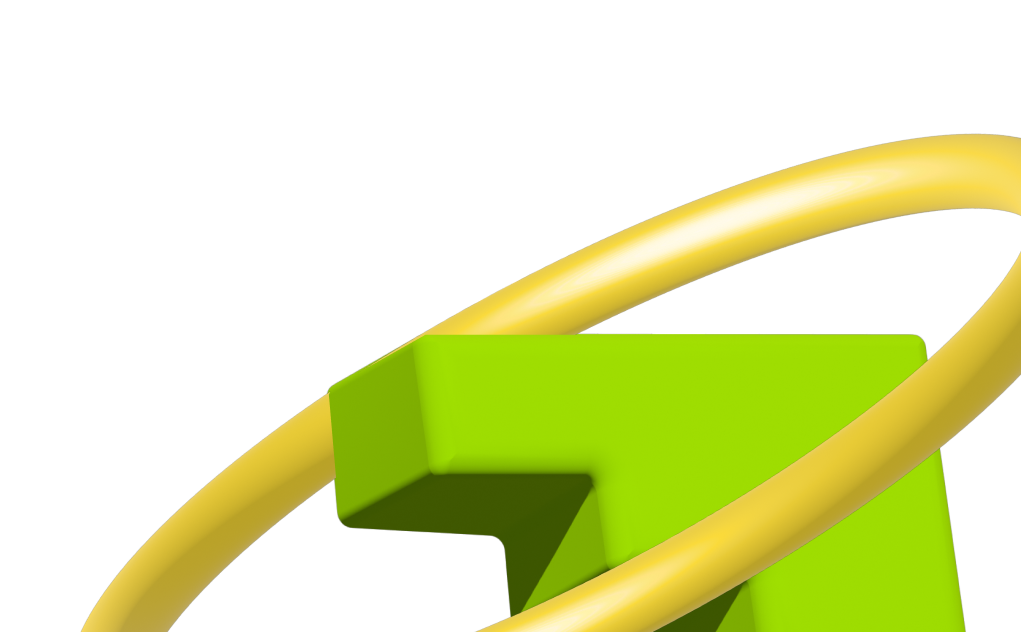
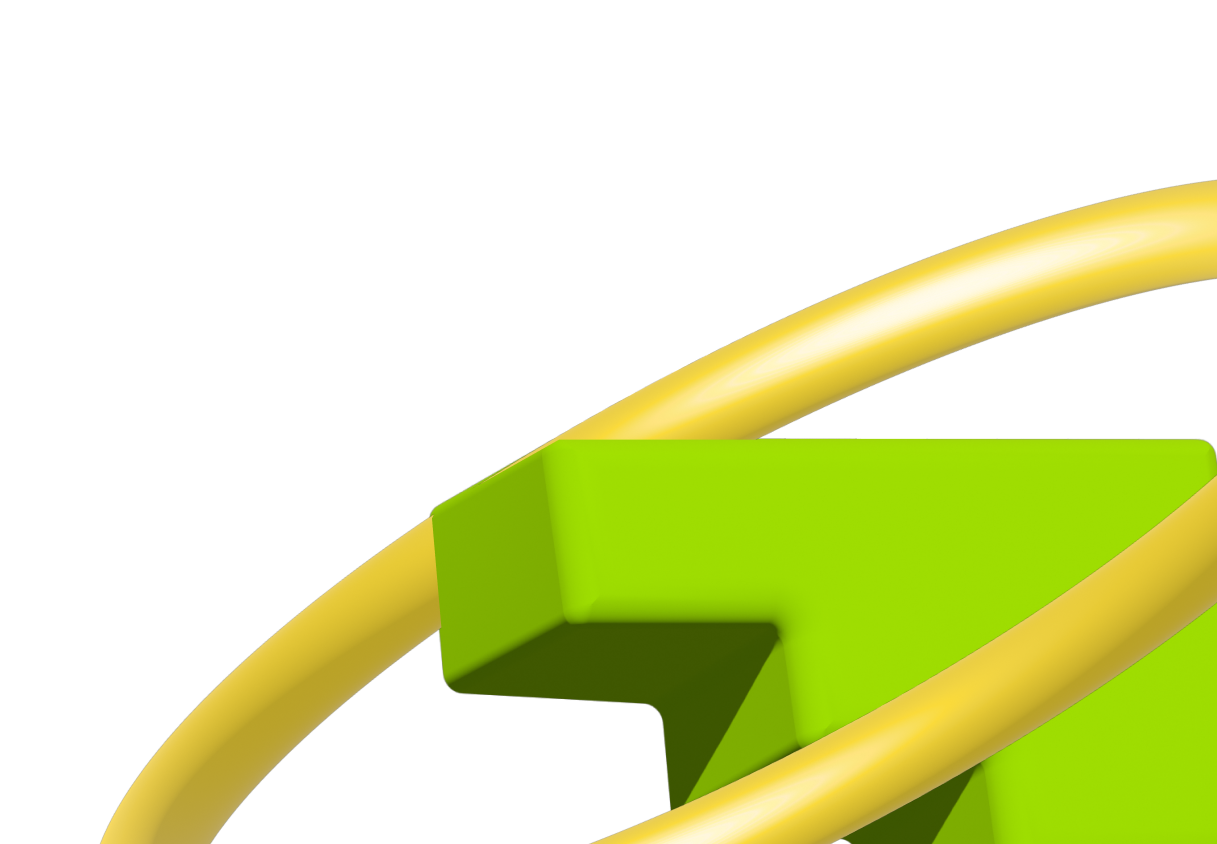

0 комментариев